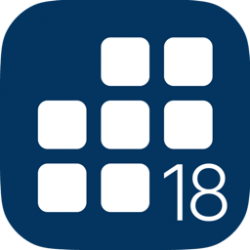时间: 1月前 人气: 82 评论: 0

「查找」应用的核心能力,是查看和跟踪你 Apple 设备的物理位置。它不仅支持传统的卫星定位,更关键的是「查找」网络。这是一个由全球数以亿计的 Apple 设备组成的加密匿名网络,即使你的设备处于离线甚至关机状态,也能通过加密的蓝牙信号,借由周围的其他 Apple 设备上报自己的位置。
本文将为你详细介绍「查找」应用的各项设置与实用功能。
「查找」是保护你设备物理安全的最后一道屏障,请务必为所有设备开启。目前,Apple 的各系列产品(iPhone、iPad、iPod touch、Mac、已配对的 AirPods、Apple Watch 或挂有 AirTag 的个人物品)均支持此功能。
以 Mac 为例,开启步骤如下:
1. 前往「系统设置 > Apple ID > iCloud」,找到并点击「查找我的 Mac」。在弹出的窗口中,确保其处于开启状态。强烈建议同时开启「『查找』网络」选项,以便设备在离线时也能被定位。
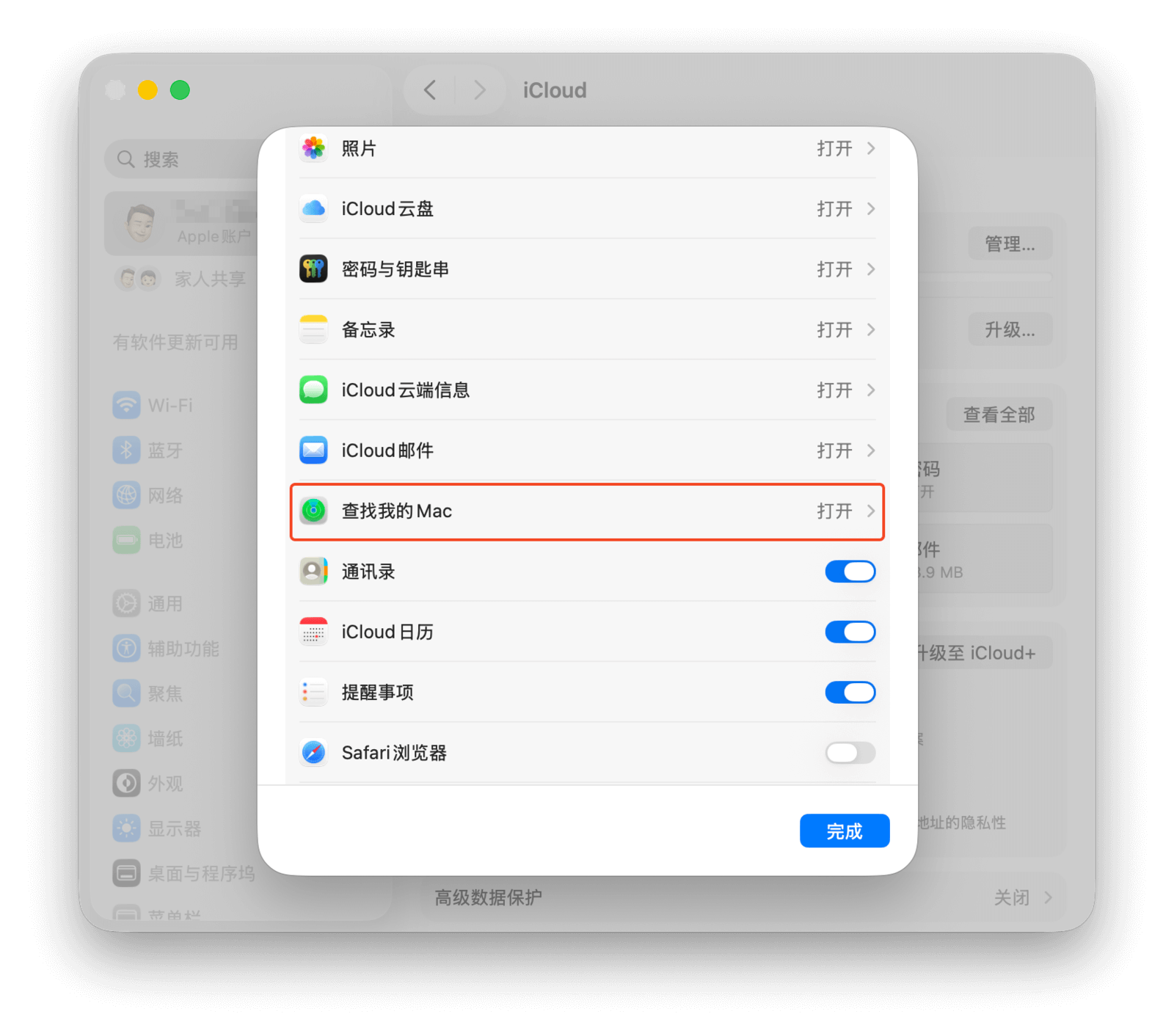
2. 前往「系统设置 > 隐私与安全性 > 定位服务」,确保「定位服务」的总开关已打开,并允许「查找」应用使用定位服务。这样才能在地图上查看设备的位置。
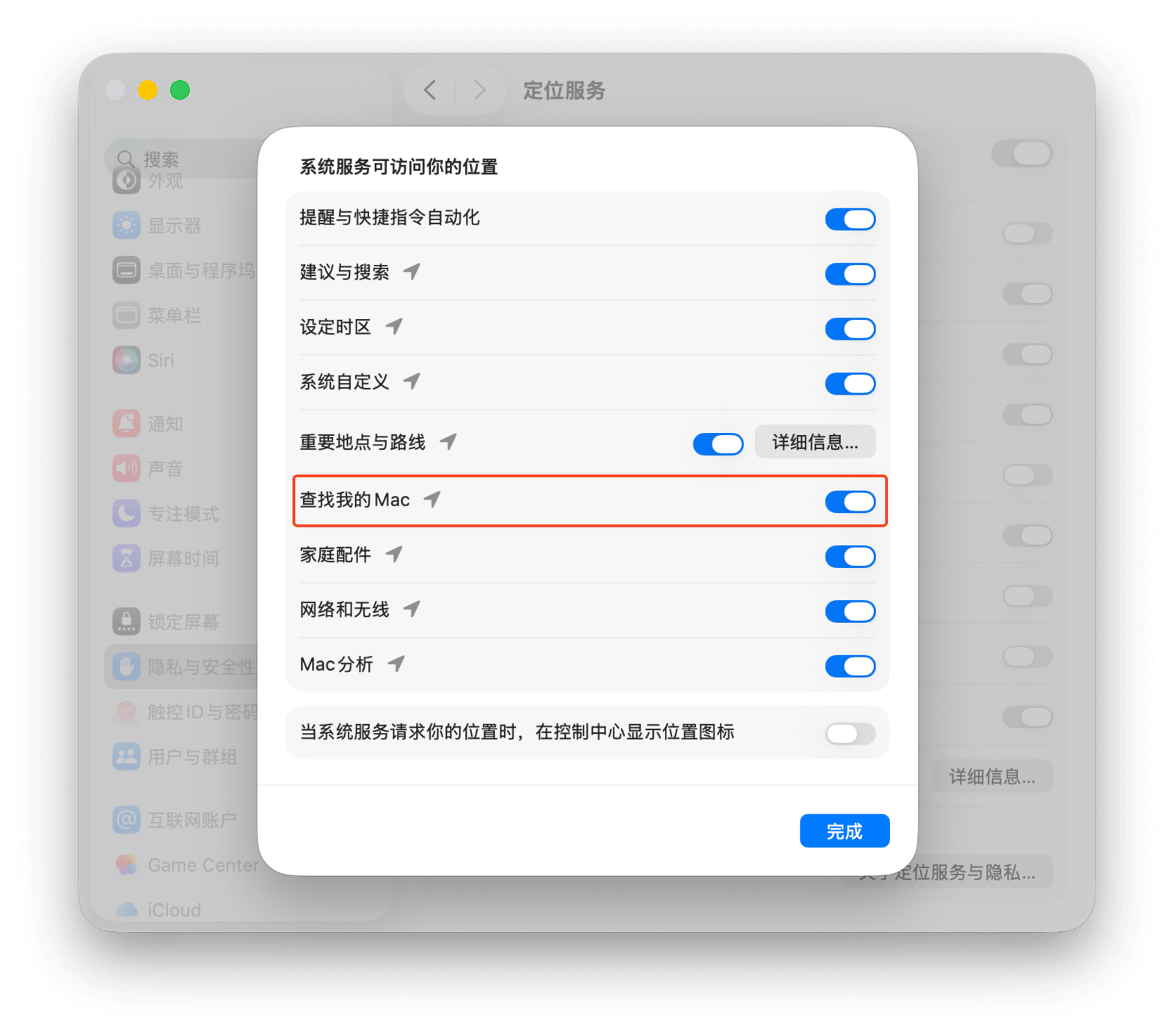
「查找」应用最核心的功能,自然是帮你找到设备。无论是设备就在附近找不着,还是确认已经丢失,你都可以通过它进行定位、设为「丢失模式」或远程「抹掉此设备」,以保护个人信息。此外,你还能设置「遗落时通知」,防止因遗忘而造成设备丢失。
打开「查找」应用,在「设备」和「物品」标签页中,会以列表形式显示所有关联到你 Apple ID 的设备和物品,以及它们的最后更新位置与时间。
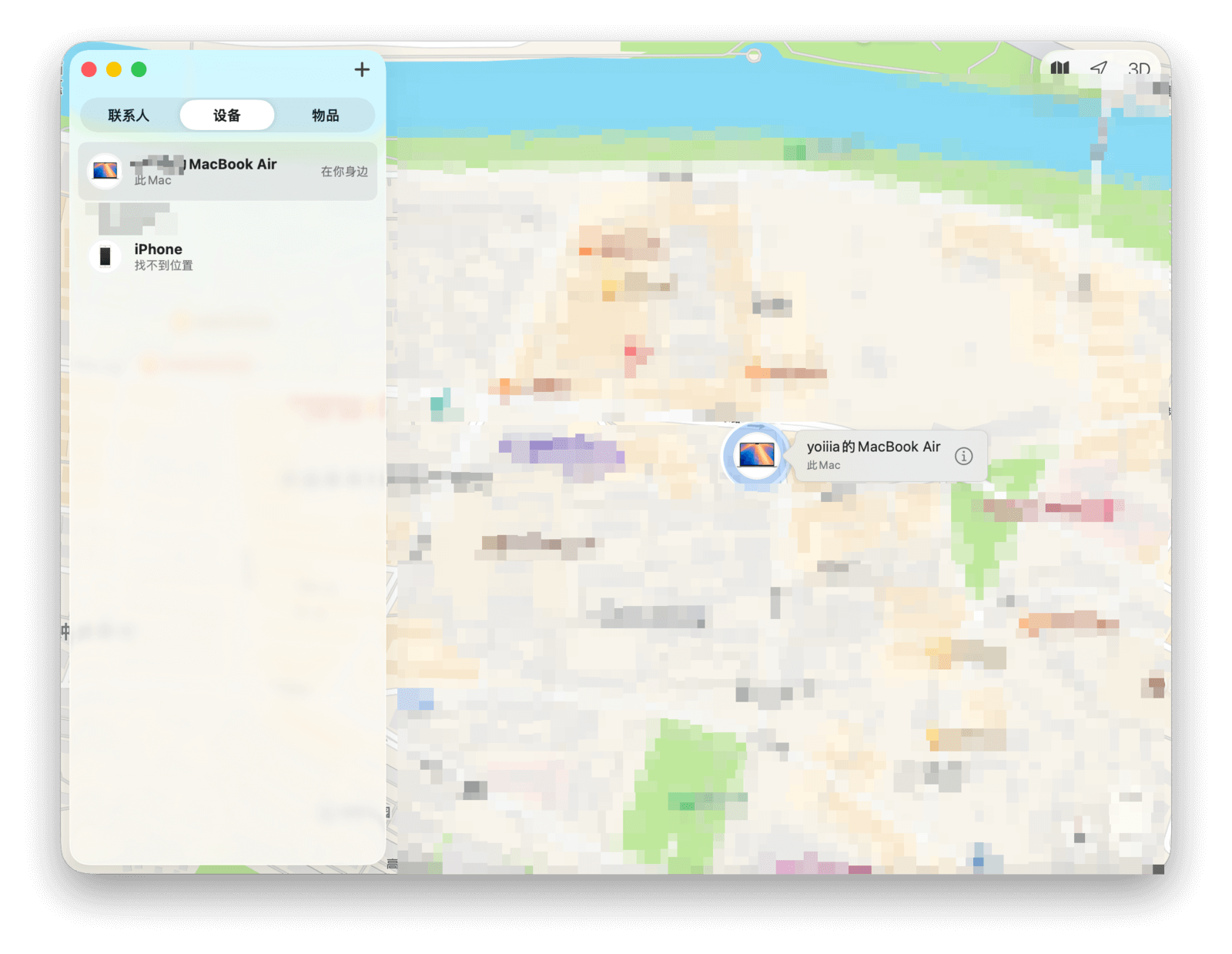
点击列表中的任一设备,即可在地图上查看其具体位置。如果需要前往,可以点击设备信息旁边的「i」按钮,然后在详情页中点击「路线」,系统将自动调用「地图」应用为你导航。
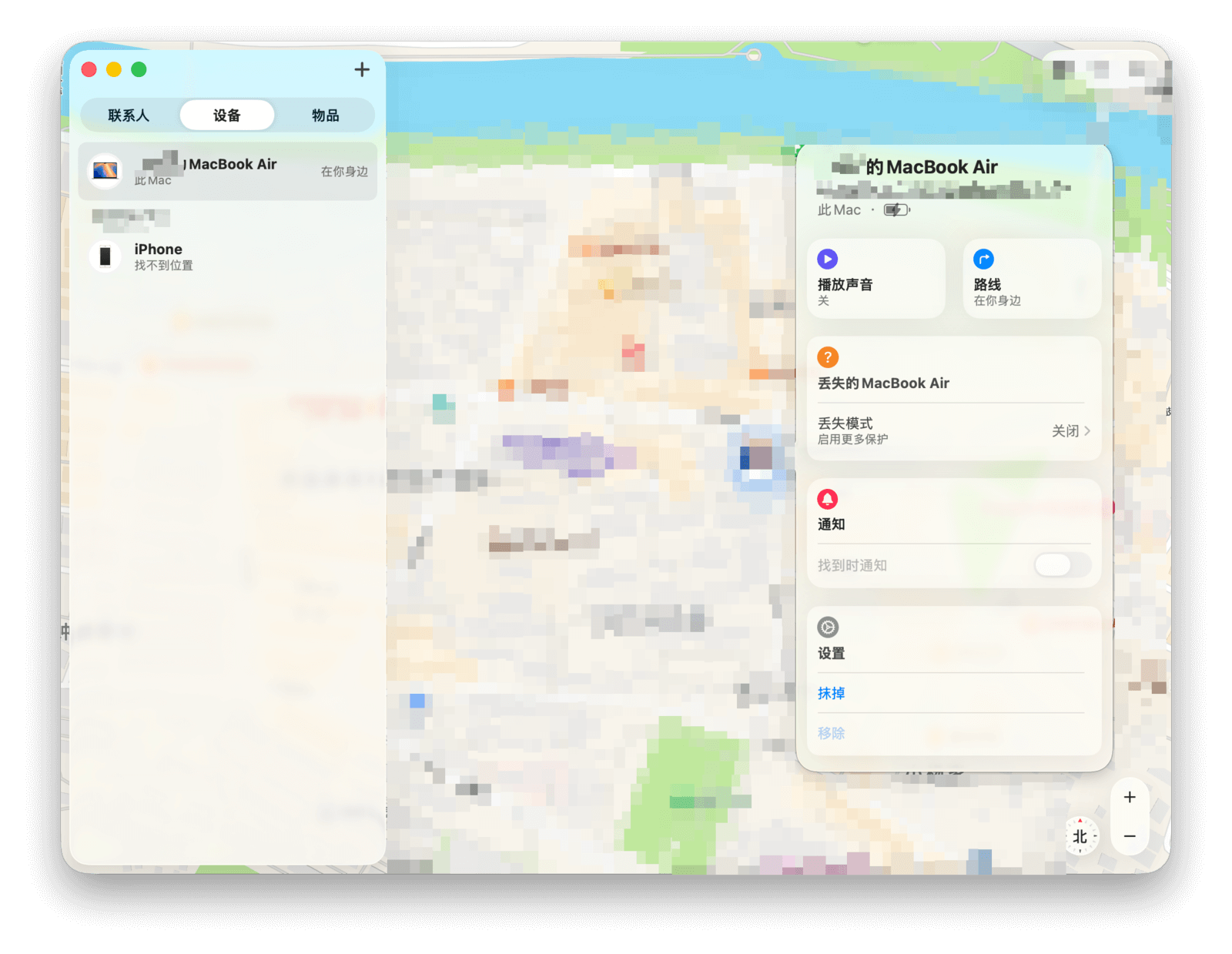
如果确认设备已经丢失,可以在设备详情页的「标记为丢失」部分点击「启用」,让设备进入丢失模式。在该模式下,设备会被远程锁定。
你可以设置在锁屏界面上显示的联系电话和信息,方便拾到者与你联系。同时,建议勾选「接收电子邮件更新」,但请务必警惕冒充官方的钓鱼邮件,避免 Apple ID 被盗。
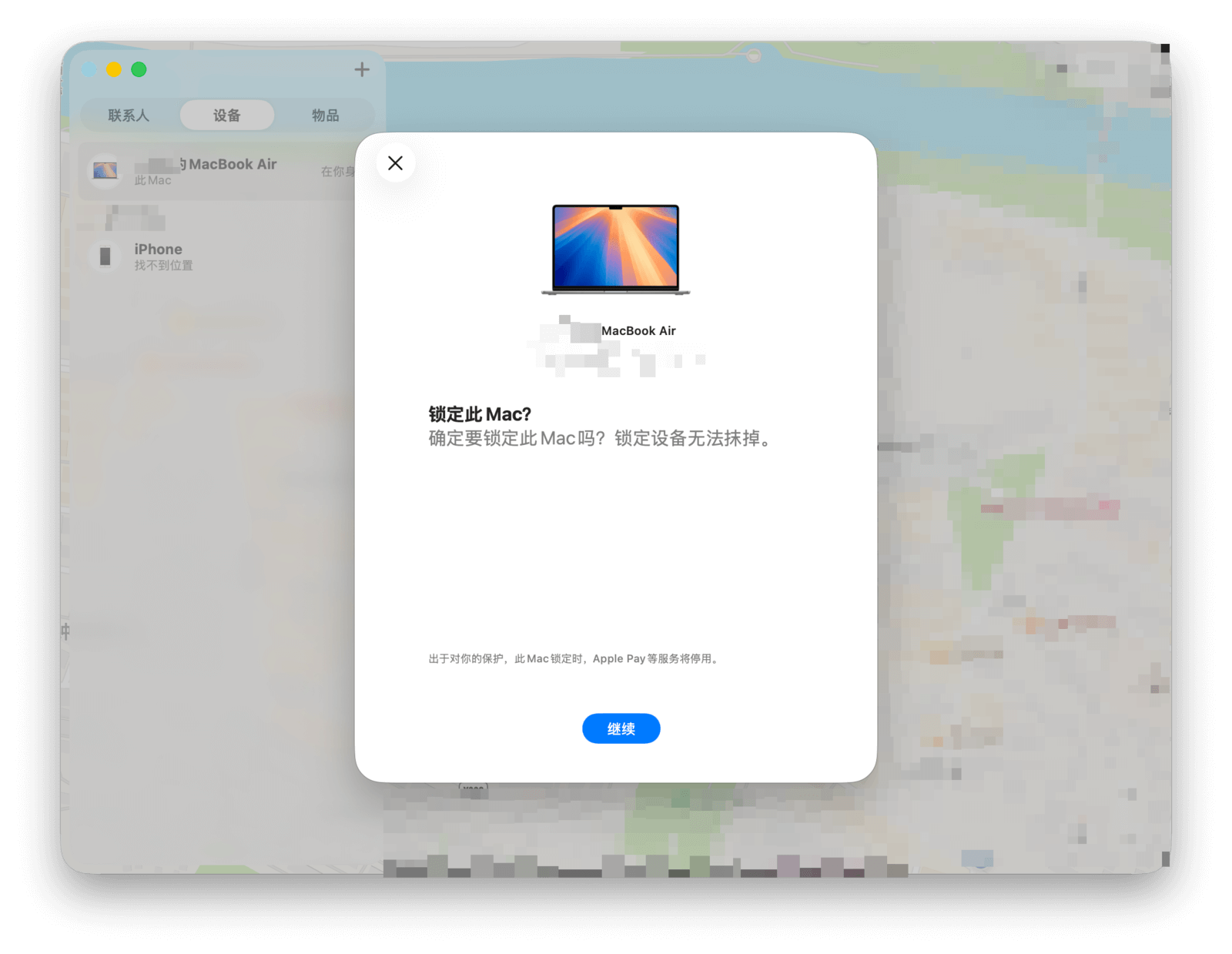
顺便一提,如果你捡到了别人的 AirTag 或其他物品,也可以在「查找」应用的「物品」标签页中,使用「识别找到的物品」功能来查看失主留下的信息。
除了被动查找,你还可以设置主动通知来防患于未然。
找到时通知:如果设备已离线,你可以开启「找到时通知」。一旦该设备被「查找」网络中的其他设备探测到并上报位置,你就会立即收到通知。
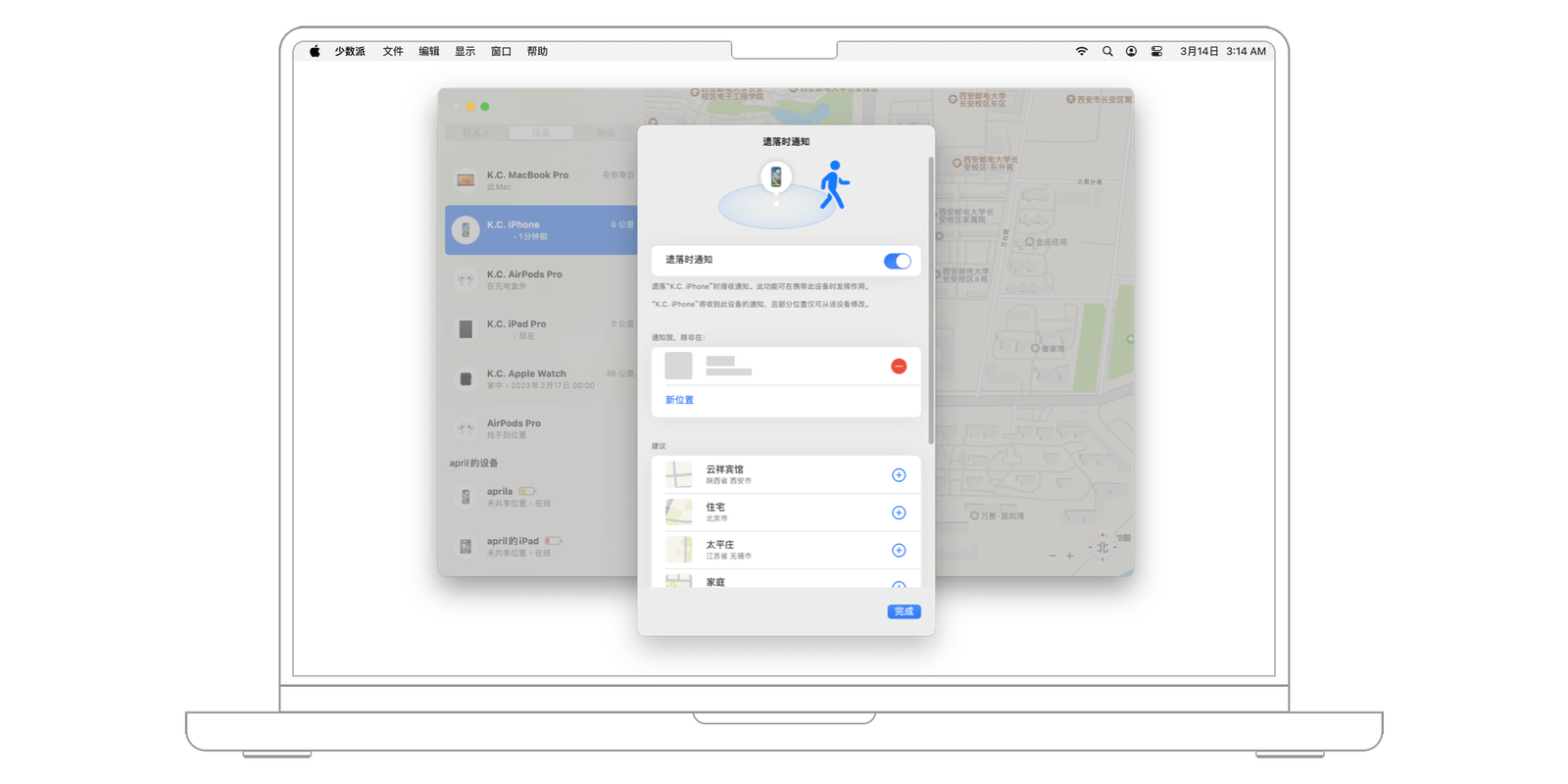
「查找」不仅可以找设备,还可以与人共享实时位置。
如果你设置了 Apple「家人共享」,可以在「系统设置 > 家人共享 > 位置共享」中选择与家人分享你的位置。设置完成后,你就可以在「查找」应用的「设备」标签页中看到家人的设备位置。
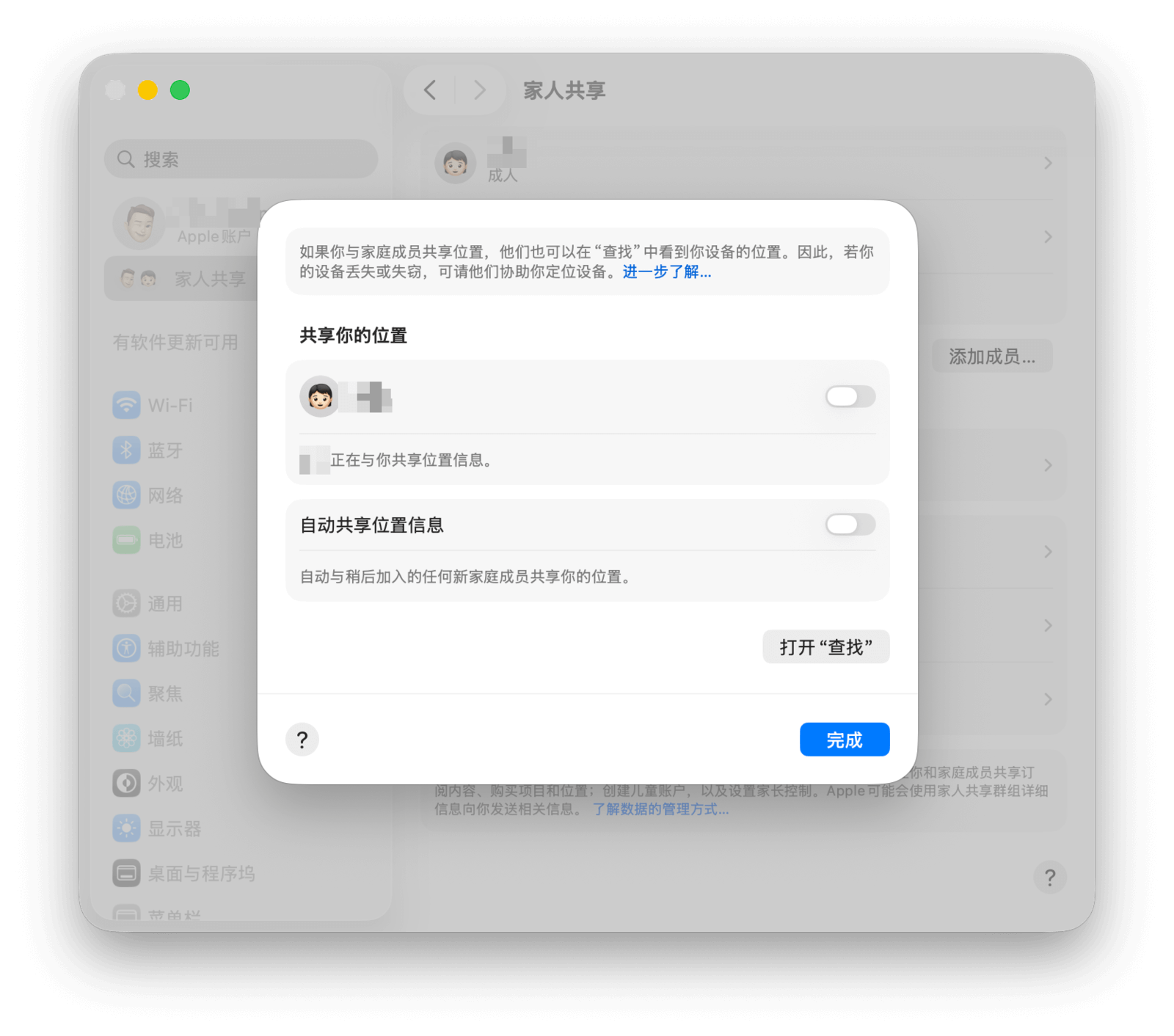
对于非家庭成员,你可以在「查找」应用的「联系人」标签页中点击「共享我的位置」,向指定联系人发起位置共享邀请。如果你不希望接收来自他人的邀请,可以在「我」标签页的设置中关闭「允许交友邀请」。
你还可以与亲友共享 AirTag 或其他支持「查找」网络的物品。在「查找」应用的「物品」视图中,选中要共享的 AirTag,点击「i」按钮,在详情窗口的「共享此 AirTag」下方点击「添加联系人」,即可邀请他人共享。
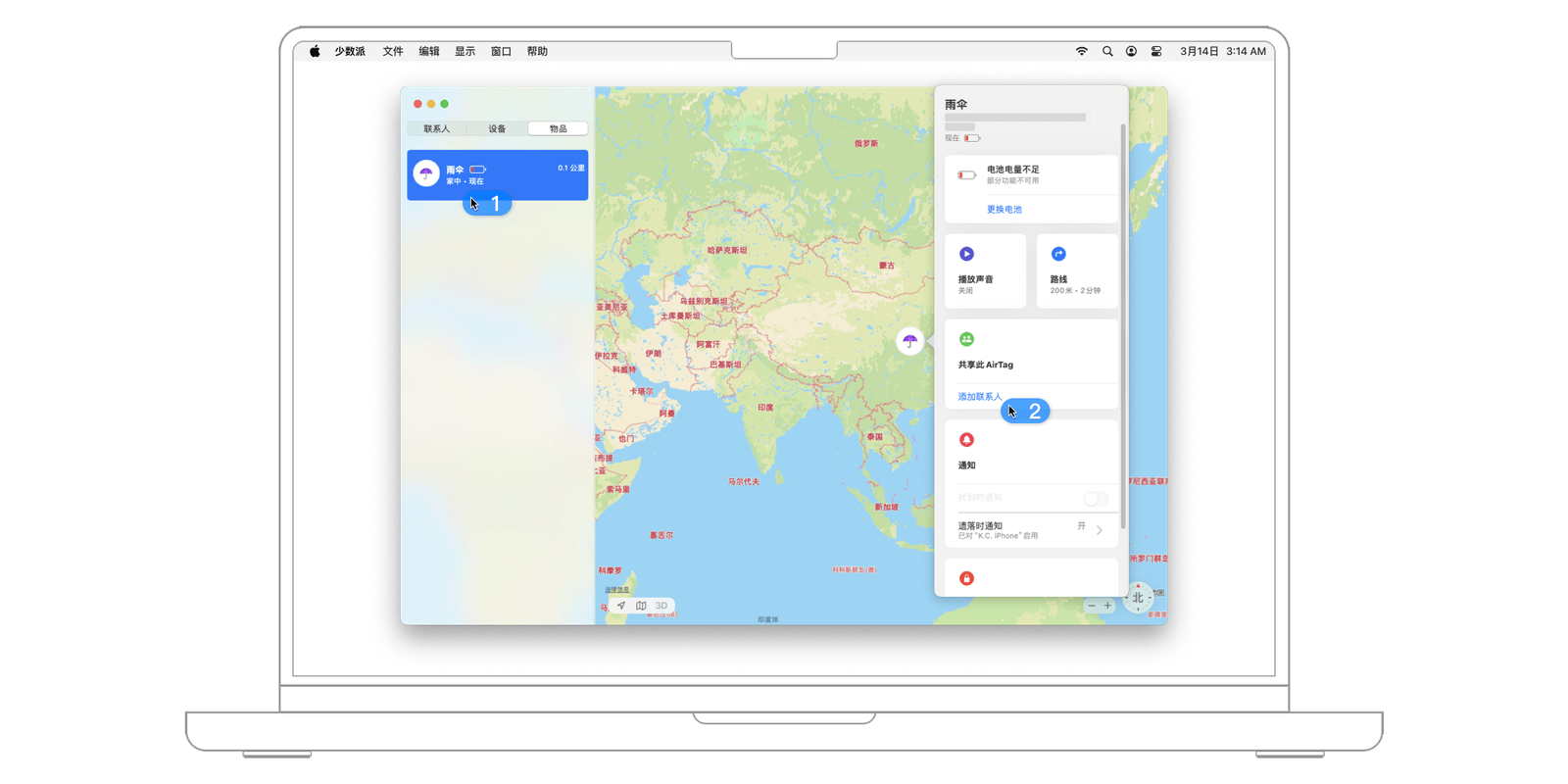
共享后,群组中的每个人都能在地图上看到该物品的实时位置,并且当物品在共享成员附近时,物主本人也不会收到「遗落时通知」。
协助朋友:如果你身边的朋友丢失了设备,但手头没有其他 Apple 设备,你可以点击「查找」应用「我」标签页下的「协助朋友」。这会打开一个 iCloud 网页,让你的朋友登录自己的 Apple ID 来定位或管理他的设备。

物品安全警告:「查找」网络非常强大,但也存在被滥用于跟踪的风险。为此,你可以在「我」标签页的通知设置中,开启「物品安全警告」。如果系统检测到有不属于你的物品(如陌生的 AirTag)正跟随着你移动,便会发出提醒。